Que tal aprender a usar o Google Drive para armazenar seus arquivos na nuvem, de forma segura e prática?
Se você ainda não usa o Google Drive para armazenar seus arquivos, saiba que está perdendo tempo. É uma maneira extremamente confiável e simples de ter seus arquivos sempre à mão, seja onde você estiver.
Ter um empreendimento e não usar a tecnologia que temos hoje disponível é um grande erro.
Como um empreendedor antenado, você também pode se interessar pelas atualizações do Google para 2018, pelos relatórios de analytics que vão ajudar a encontrar novos clientes, e a aprender a escolher o Modelo de Atribuição do Analytics ideal para o seu negócio.
Neste artigo você vai aprender o que é Google Drive, os arquivos suportados por ele, quais são as vantagens, e quais outros aplicativos você também precisa ter para que seu gerenciamento de documentos trabalhe sempre a seu favor.
Você verá que o Google Drive pode auxiliar muito o seu negócio. De uma maneira que você nem imaginava.
Vamos lá?
O que é o Google Drive?
O Google Drive é parte do Google Apps, o pacote de aplicativos desenvolvido pelo Google para oferecer facilidades para seus usuários nas mais variadas formas.
Ele é principalmente um espaço para armazenamento em nuvem de arquivos, mas não se resume a isso. O Google Drive faz além de guardar seus documentos de maneira organizada e acessível, ele é responsável também por manter seus arquivos sincronizados entre diferentes máquinas e a internet.
Isso quer dizer que em qualquer máquina que você acesse, seja computador, tablet ou smartphone, que você acesse, tendo conexão com a internet e o Google Drive, seus documentos estarão lá.
Além disso, ele não apenas deixa seus arquivos disponíveis. Você também tem a possibilidade de compartilhá-los para que outras pessoas colaborem com ele, sempre tendo a versão mais recente no Google Drive.
Você pode ter acesso a tudo isso em um pacote extremamente fácil de usar, disponível tanto no computador quanto no celular ou tablet.
Extensão dos Arquivos Suportados no Google Drive
É incrível a enorme gama de tamanhos e formatos de arquivos suportados pelo Google Drive.
De música a vídeos, além dos mais diferenciados formatos de texto e apresentações, como portfólios, por exemplo, quase tudo é possível de ser armazenado por lá.
Estes são alguns dos tipos de arquivos que são compatíveis com o Google Drive:
- Arquivos compactados (.ZIP, .RAR, tar, gzip)
- Formatos de áudio (MP3, MPEG, WAV, .ogg)
- Arquivos de imagem (.JPEG, .PNG, .GIF, .BMP)
- Marcação/código (.CSS, .HTML, .PHP, .C, .CPP, .H, .HPP, .JS)
- Arquivos de texto (.TXT)
- Arquivos de vídeo (WebM, .MPEG4, .3GPP, .MOV, .AVI, .MPEGPS, .WMV, .FLV, .ogg)
- Arquivos Adobe
- Autodesk AutoCad (.DXF)
- llustrator (.AI)
- Photoshop (.PSD)
- Formato de documento portátil (.PDF)
- PostScript (.EPS, .PS)
- Elementos gráficos vetoriais escaláveis (.SVG)
- Formato de arquivo de imagem com tag (.TIFF)
- TrueType (.TTF)
- Excel (.XLS, .XLSX)
- PowerPoint (.PPT, .PPTX)
- Word (.DOC, .DOCX)
- XML Paper Specification (.XPS)
No que se refere a tamanhos de arquivo, estes são os tamanhos dos documentos, planilhas e apresentações que você pode armazenar no Google Drive:
- Documentos: até 1.020.000 caracteres.
- Documentos de texto convertidos para o formato do Documentos Google: até 50 MB.
- Planilhas: até 2.000.000 células para planilhas criadas ou convertidas para o formato do Planilhas Google.
- Apresentações: até 100 MB para apresentações convertidas para o formato do Apresentações Google.
- Outros arquivos: até 5 TB.
Agora vamos entender como ter acesso a tudo isso.
Acessando o Google Drive
Com o Google Drive, você pode ver vídeos, PDFs, arquivos do Microsoft Office, arquivos de áudio e fotos.
Para acessar o Google Drive, entre neste link e clique duas vezes em um arquivo para abri-lo.
Outra maneira de acessar é ao entrar na sua caixa de entrada no Gmail ou na home do Google. Em ambos os casos, estando logado na sua conta Google você verá à sua direita, no alto, um ícone com nove quadrados pequenos.
Clicando neste ícone, você tem acesso a um atalho para o Google Drive.
Quais as vantagens do Google Drive?
Para começo de conversa, ele é muito intuitivo e acessível. Em poucos minutos você consegue fazer seu primeiro acesso e iniciar o uso.
Seu custo também é bastante vantajoso. Além do uso “free”, os pacotes pagos apresentam valores atrativos.
É um armazenamento em nuvem dos seus documentos a preço justo. Sendo que você não apenas armazena, mas tem a possibilidade de editar, de compartilhar, de criar.
E o Google Drive é suportado por quase todos os sistemas operacionais. Você não vai ficar de fora só porque seu computador ou celular não é compatível, pois isso é muito raro de acontecer.
É um jeito praticamente universal de armazenar e compartilhar os seus arquivos. Com custo irrisório e compatibilidade ampla, o que é ainda melhor.
Espaço de Armazenamento em Nuvem
Ao começar no Google Drive, você tem 15 GB de armazenamento em nuvem gratuito para usar, distribuídos entre Google Drive, Gmail e Google Fotos.
O próprio sistema oferece ferramentas para que você acompanhe como esse espaço está sendo gasto. Portanto, basta acessar o link do Google e selecionar a opção “Seu armazenamento do Google drive”.
Tudo o que você precisa saber sobre como o seu armazenamento em nuvem de arquivos está sendo utilizado e as formas de aumentá-lo estão lá.
O Google também oferece pacotes de armazenamento em nuvem empresarial, onde você pode optar pelo armazenamento de arquivos do Google Drive para sua empresa.
Empresário ou não, falaremos sobre como aumentar esse espaço de armazenamento em nuvem mais adiante.
Como Usar o Google Drive?
Armazenar seus documentos na nuvem e usar o Google Drive é bastante simples.
São duas as formas principais, você podendo escolher entre acessar via desktop ou via aplicativo. Algo comum entre esses dois modos, você precisa ter uma conta no Google.
Vamos falar mais sobre isso a seguir.
Acessando o Drive via Desktop
Para acessar via cliente web, basta digitar na barra de endereços do seu navegador o endereço do Google Drive.
O Google Drive tem boa compatibilidade com os navegadores mais populares, como Firefox, Chrome, Safari e Internet Explorer. Caso opte por algum que não está nessa lista, ainda será possível acessar seus documentos, mas com funções limitadas.
Acessando o Drive via Aplicativo
Para acessar via aplicativo, é mais simples ainda. Se é que isso é possível.
Visite este site e baixe o executável para o seu computador. Ao configurar o programa, faça login na sua conta Google. Você verá quatro telas com informações sobre o aplicativo e, em seguida, o ícone do Google Drive aparecerá na sua tela.
Ali ao lado do relógio, na barra de notificações, também surgirá um ícone do programa, o que indica que a sincronização está ativa.
A partir disso, você já pode manejar seus documentos para o Google Drive e escolher quais deles quer sincronizar com o aplicativo.
Você pode começar sincronizando os mais importantes e depois voltar, com mais tempo, para fazer um backup completo de todos os documentos que seu computador armazena.
Isso pode salvar sua pele em situações de falha de máquina ou qualquer outro imprevisto do tipo.
Como Usar o Google Drive no Celular Android
Você também pode usar o Google Drive no seu celular Android.
Tendo uma conta no Google, e é bastante provável que você já a tenha, basta fazer o download do aplicativo no Google Play, instalar, logar com sua conta e você já está dentro.
Feito isso, uma das primeiras vantagens que você pode se beneficiar é liberar espaço no seu aparelho.
Para isso, envie seus arquivos do Android para o Google Drive selecionando os arquivos que pretende enviar e pressione o botão “Compartilhar”, optando por “Google Drive” nas alternativas que surgirem.
Você tem total tranquilidade para gerenciar seus arquivos a partir do aplicativo no celular. É possível compartilhá-lo com outras contas no Drive, enviar para contatos, mover, adicionar ou remover o acesso off-line.
Portanto, você só precisa pressionar o ícone do arquivo e escolher a ação necessária através do menu de opções que irá surgir.
Se trata de um aplicativo que, além de extremamente útil, é simples e leve. Suas opções são mostradas de maneira acessível e organizadas.
Como Usar o Google Drive no iPhone
Assim como no Android, para ter o aplicativo do Google Drive no seu aparelho iPhone basta baixar o app na loja de aplicativo do sistema operacional, nesse caso a Apple Store.
E então, logar com a sua conta do Google.
Você terá acesso aos mesmos benefícios e com a mesma mecânica.
Upload de Arquivos
No Google Drive, no menu à esquerda, clique em “novo” e selecione para fazer upload de um arquivo ou de uma pasta. Além de upload, você pode editar, compartilhar e visualizar arquivos no Google Drive.
Lembre-se que quando você faz o upload de um arquivo para o Google Drive, ele ocupa espaço no seu Drive, mesmo se feito para uma pasta pertencente a outra pessoa.
É possível fazer upload de documentos, imagens, áudio e vídeo.
Importando pelo aplicativo web
Para importar no aplicativo web, basta acessar seu Google Drive pelos atalhos do Gmail ou do próprio Google.
Estando na página, você precisa apenas clicar no botão de “novo” do menu lateral que fica à esquerda e selecionar se quer fazer upload de arquivo ou de pasta.
Importando pelo aplicativo desktop
No computador, você pode fazer upload no Google Drive a partir do seu aplicativo desktop na área de trabalho.
Você precisa apenas selecionar os arquivos desejados e arrastá-los para o Google Drive. Lá você pode organizá-los da maneira que preferir, colocando em pastas ou renomeando o arquivo.
Download de Arquivos
Mesmo que seja o ideal manter seus arquivos sempre na nuvem, eventualmente você precisará baixá-los para algum evento ou compromisso.
Isso não é problema já que seus documentos não ficam “presos” na ferramenta.
Você pode fazer o download de seus arquivos no Google Drive de maneira muito simples.
Acesse o aplicativo no seu desktop, via web ou mobile. Clique no arquivo que precisa ser baixado.
Na web ou desktop, para fazer o download de vários arquivos, basta pressionar Shift ou Ctrl e, ao mesmo tempo, clique nos outros arquivos.
A última ação requerida é clicar com o botão direito no arquivo e aí então clicar em “Fazer download”. Em instantes, seu documento já estará disponível.
Restrição de Tamanho dos Arquivos
O Google Drive apresenta algumas restrições de tamanho de arquivos tanto para envio quanto para download, mas nada que seja impeditivo.
Mantendo o formato original do arquivo, cada documento enviado pode ter até 10GB de tamanho cada. Caso você converta o arquivo em converter em documento, planilha ou apresentação do Google, esse tamanho fica consideravelmente mais leve.
Para download, só é possível baixar arquivos de até 2GB por vez. Se ultrapassar disso, o Google Drive mostra uma notificação e te dá as opções para solucionar o problema.
Uma dica importante para driblar essas restrições é que na sincronização automática através do aplicativo Google Drive desktop, o upload e download dos arquivos não apresenta qualquer restrição, podendo ser feito por completo.
Criando um Novo Documento
Você pode criar um novo documento direto do Google Drive, de maneira muito simples e incrivelmente rápida.
No seu computador, basta acessar o Google Drive e abrir a tela inicial de Documentos, Planilhas, Apresentações ou Formulários Google. Depois, clique em Criar/ Adicionar.
Um novo documento se abrirá, pronto para que você comece a trabalhar nele.
No seu smartphone ou tablet Android, a mecânica é praticamente a mesma. Você acessa o Google Drive, abre o aplicativo Documentos, Planilhas ou Apresentações Google e no canto inferior direito, clica em Criar/Adicionar.
Ali você escolhe se quer um modelo pronto ou se quer criar um novo arquivo.
Compartilhando Arquivos e Pastas
Precisa compartilhar um único arquivo ou pasta? Use o Google Drive.
Em seu computador, acesse o Google Drive e em seguida, o menu de Documentos, Planilhas ou Apresentações Google.
Clique no arquivo que você quer compartilhar e então clique em “Compartilhar”. Você vai receber um link, que pode ser acessado por qualquer um que tenha acesso a ele.
Assim, você repassa o link para a pessoa que precisa visualizar ou editar o documento e ela pode acessá-lo de onde estiver. Sem senhas, sem pen-drives ou similares.
Nos aplicativos para celular, o mecanismo é parecido. A única diferença é que ao abrir o menu “Documentos, Planilhas ou Apresentações Google” você deve tocar em “Mais” e aí então optar por “Adicionar pessoas” no menu a seguir.
Compartilhando o Acesso Com Terceiros
Além de poder compartilhar seu arquivo via link, você também pode enviar diretamente para as pessoas, que o receberão via e-mail.
Acessando o menu compartilhar, vá em “Pessoas” e digite o endereço de e-mail do usuário com quem você quer compartilhar.
Um detalhe importante é que, caso você compartilhe o documento com um endereço de e-mail que não seja de uma conta do Google, o usuário só poderá visualizar o arquivo, sem poder editá-lo.
Acessando Seus Arquivos Offline
Uma das maiores vantagens de ter seus documentos na nuvem com o Google Drive é que você pode acessá-los até mesmo sem ter conexão Wi-Fi ou de rede móvel.
Para isso, só precisa fazer alguns ajustes antes da internet faltar.
Via web, o que você precisa fazer primeiramente é utilizar o Chrome, navegador do Google. Com ele, e logado no Google, você instala a extensão de uso off-line do Drive. Ela é bem fácil de ser encontrada e pode ser baixada por esse link.
Com isso resolvido, o próximo passo é ativar o modo offline no Google Drive. Acesse o site do Google Drive, faça o login e entre nas Configurações (é um ícone de engrenagem no canto superior direito da tela).
Já nas configurações, ative “Sincronizar os arquivos do Documentos, Planilhas, Apresentações e Desenhos Google com este computador para edição off-line”.
No Google Docs, da mesma forma, acesse as Configurações ao clicar no ícone com três barrinhas horizontais que está no canto superior esquerdo da tela. Clique em “Concluir”.
Caso a sincronização off-line já não está ativada, você deve clicar em “Ativar”.
Para sincronizar seus arquivos do aplicativo no desktop, é quase a mesma coisa. Já na instalação do programa você faz login no Google, usando a mesma conta do Drive. Essa é a chave da sincronização que vem a seguir.
Com isso, será criada em seu computador uma pasta “Google Drive” onde serão armazenados todos os arquivos que você possui no Google Drive, o que torna possível que você os abra e edite a qualquer momento, com ou sem conexão.
Quando seu computador se conectar à internet novamente, o Google Drive trabalhará para atualizar os arquivos dessa pasta com as novas versões deles.
Precisando ter acesso off-line pelo celular?
É viável também. O Google Drive fornece esse suporte tanto para sistema operacional iOS quanto para Android. A única restrição é para o Windows Phone, que é barrado dessa função.
A mecânica toda é bastante similar à do aplicativo para desktop.
Assim como no desktop, todas as mudanças no documento que você fizer enquanto estiver off-line serão atualizadas no Drive quando a conexão voltar.
E assim você não perde nada, muito menos tempo, caso fique desconectado por conta de algum imprevisto.
Organizando o Seu Drive
Ter todo o tipo de documento e arquivo no Google Drive é ótimo para praticidade do seu negócio, mas você precisa ir além disso para tornar essa ferramenta realmente útil.
Não adianta ter centenas de documentos jogados no aplicativo, tornando tudo uma bagunça que pode demandar tempo demais para que você “se ache” no meio dos arquivos.
É preciso ter algum tipo de organização. Nos negócios, você precisa ser prático.
A boa notícia é que é bem fácil organizar seus arquivos no Google Drive.
Para facilitar a localização dos seus arquivos e seus compartilhamentos, você pode organizar seus documentos em pastas no Google Drive.
E não importa se você fizer essa organização na web ou no mobile, o Google Drive sincroniza e atualiza suas alterações para todos os sistemas.
De onde quer que você acesse, estará tudo exatamente como você deixou.
Para criar uma pasta, basta ir no menu “Novo” e, em seguida, em “Pasta” no Google Drive. Você deve escolher um nome para a pasta e então clicar em “criar”.
Tão simples que não tem desculpa para não deixar tudo organizado.
Para mover os documentos para as pastas, basta clicar no arquivo e arrastar até a pasta desejada, ou clicar com o botão direito e selecionar “mover para…”, escolhendo então a pasta destino.
Você também pode criar subpastas dentro das pastas principais e distribuir seus arquivos nas pastas que escolher.
Assim, com algum tempo dedicado, você consegue manter seus documentos em ordem e ter acesso a eles de maneira muito mais prática e ordenada.
Alterando o Layout
Agora que você já aprendeu o truque para organizar seus documentos em pastas no Google Drive, é hora de aprimorar ainda mais essa organização.
Você pode atribuir às pastas cores diferentes e deixar tudo visualmente mais interessante, além de mais organizado.
Para tanto, é só clicar com o botão direito do mouse na pasta e escolher “alterar cor”. Isso ajuda muito na hora de identificar as pastas, ainda mais se você optar por um esquema de usar a mesma cor para pastas de projetos semelhantes, por exemplo.
Altere as cores das pastas conforme a sua necessidade e veja como funciona melhor para você!
Política de Privacidade no Google Drive
A política de privacidade do Google Drive é muito clara e simples.
É claro, se você usa o Google Drive, isso significa que aceita os Termos de Serviço propostos pelo serviço.
Esses termos diferem ligeiramente dependendo do tipo de conta. Caso seja uma conta profissional, escolar ou de algum outro grupo, é possível que além dos termos comuns, sejam aplicáveis também os termos no contrato da sua organização com o Google.
Vou citar aqui um dos trechos mais importantes dos Termos de Serviço do Google Drive:
“Você mantém a propriedade de quaisquer direitos de propriedade intelectual que você detenha sobre aquele conteúdo. Em resumo, aquilo que pertence a você, permanece com você.”
Isso quer dizer que não é porque você armazena seus documentos na nuvem do Google que estes documentos passam a ser deles. Não existe essa possibilidade.
O Google sumariamente se posiciona contrário a reivindicar a propriedade sobre os conteúdos criados por você e compartilhados no Google Drive.
E isso inclui todo tipo de documentos. Textos, dados, informações e arquivos transferidos por upload, compartilhados ou armazenados na sua conta do Drive.
Além disso, apenas você tem o controle sobre quem pode acessar seus arquivos no Google Drive. O programa se compromete a não compartilhar nem seus arquivos e nem seus dados com terceiros.
Estão entre as normas do contrato: armazenar seus documentos apenas pelo tempo determinado por você, e não transformar documentos privados em documentos públicos ou usá-los em campanhas promocionais ou de marketing.
Por último, mais um dado importante: você pode fazer o download de todos os seus dados se optar por parar de usar o Google Drive.
Google Drive é Seguro
Sim, se pode afirmar que o Google Drive é uma ferramenta segura de arquivamento.
E em caso de perda ou defeito no seu celular ou computador, isso não afeta sua conta no Google Drive. Os documentos continuam todos lá.
No que se refere à privacidade, tudo tranquilo também. Seus documentos são privados, a menos que você mesmo compartilhe com alguém.
No entanto, é preciso destacar um detalhe importante: não tem como definir uma senha para o aplicativo do Google Drive.
Para contornar essa situação, uma saída é definir uma senha para o dispositivo (celular ou notebook) onde ele está sendo usado.
Assim seus documentos ficarão ainda mais seguros.
O que o Google Apps inclui?
O Google oferece seus serviços de maneira diferenciada. Por isso, o Google Apps não é um software, mas sim um pacote baseado na web.
Sendo assim, esse pacote que é o Google Apps inclui aplicativos de mensagens e colaboração.
Para ter acesso a esses aplicativos, você não precisa fazer download ou instalar qualquer programa em sua máquina, só precisa de um navegador da web em qualquer plataforma conectada à Internet.
Sua conta do Google Apps dá acesso a serviços como Gmail, Google Agenda, Google Drive, Docs, Calendário, Apresentações, Hangouts e etc.
Vamos falar sobre eles a seguir.
Gmail: um dos melhores clientes de e-mail, até hoje
O Gmail é um dos produtos de maior sucesso do Google Apps.
Atualmente, dizer “gmail” é quase como usar um sinônimo da própria função de e-mail. Não tem quem não conheça e raramente tem quem não use.
O Google trabalhou para conquistar esse patamar, entregando um correio eletrônico completo, fácil de usar e de visual limpo.
O Gmail é, inclusive, uma das armas mais potentes para um empreendedor conquistar clientes, através dos e-mails marketing e do uso de listas.
Falo sobre como tornar essa prática ainda mais poderosa neste vídeo:
O Gmail é uma ferramenta muito segura. Ele utiliza o mesmo sistema de criptografia que os sites de bancos usam (o HTTPS) para assegurar que seu e-mail não seja invadido.
Essa é uma tranquilidade a mais quando pensamos no quanto a internet de um modo geral pode ser bastante perigosa quando se fala em roubo de informações ou hackeamento de contas digitais.
Se a sua preocupação é capacidade de armazenamento em nuvem, pode ficar despreocupado. Compartilhado com o Google Drive, o Gmail tem um espaço de 15 GB para você “gastar”.
O Gmail também tem a opção de agregar as outras contas de e-mail que você tem, fazendo com que você possa receber em uma caixa de entrada só as mensagens enviadas aos mais diferentes endereços eletrônicos que sejam de sua propriedade.
Agora, quer saber a vantagem definitiva do Gmail?
Você nunca mais vai precisar passar horas, até desistir, procurando por um e-mail antigo perdido na sua caixa de entrada ou arquivos.
O motor de busca do Gmail é poderoso e oferece aos seus usuários uma função “pesquisar” muito mais simples e eficaz do que qualquer outro cliente de e-mail. O motivo disso?
Oras, o Gmail usa o motor de busca do Google!
Não existe ferramenta mais potente.
Você pode buscar seus e-mails no Gmail a partir de qualquer informação de que se lembre do assunto. Pode ser até por uma simples palavra, não importa. O Gmail acha!
Drive: armazenamento em nuvem
Essa é uma vantagem do Google Drive que é muito difícil dos outros métodos competirem. Com 15 GB disponíveis, você pode colocar todos os seus documentos em um lugar seguro, sem se preocupar com o que importa mais ou o que importa menos.
Você pode mandar tudo direto para o Drive, fazendo backup imediato dos seus documentos.
Além de tudo, o Google Drive é uma escolha fácil. Ele já vem instalado na maioria dos aparelhos com Android e Chromebook.
E é bastante intuitivo, principalmente para quem já está acostumado aos produtos Google.
Muitas empresas já estão usando o Google Drive como ferramenta de apoio no gerenciamento de seus arquivos. É algo que você, como empreendedor, deve considerar também.
Docs (Documentos): Editor de texto, como Word e Writer
Segundo pesquisa da PUCSP feita pelas estudiosas Maria Elizabete Villela Santiago e Renata dos Santos, a ferramenta de Google Drive mais utilizada é o editor de texto Docs.
Isso porque é muito mais fácil fazer um trabalho colaborativo com o Google Drive. Antes dele, você mandava o arquivo por e-mail (ou passava por um pen-drive), a pessoa fazia suas considerações e devolvia.
O risco desse arquivo se perder ou se corromper no meio do caminho era enorme. Isso sem mencionar o tempo que se perdia esperando o outro terminar os ajustes para você poder continuar.
Outra vantagem é que também é possível mais de uma pessoa trabalhar no mesmo arquivo ao mesmo tempo, o que faz com que se ganhe tempo na entrega final desse conteúdo.
Dessa forma, faz sentido o Editor de Texto ser o favorito dos usuários do Google Drive.
Spreadsheets (Planilhas): Editor de planilhas tipo Excel
Eu sei o que você está se perguntando: será que o editor de planilhas do Drive é compatível com o Excel que tenho em meu computador?
E é uma dúvida compreensível. De nada adianta importar seus documentos de planilha para o Google Drive se as fórmulas não são compatíveis entre os sistemas.
A boa notícia é que você pode ficar tranquilo. A ferramenta de planilhas do Google Drive é sim compatível com as fórmulas de célula usadas mais comuns usadas na maioria dos pacotes de planilhas para computador.
Você pode fazer seu upload tranquilo, editar e mudar dados online. Sem perder fórmulas, sem perder tempo de trabalho.
Presentations (Apresentações): Para fazer slideshows, como o powerpoint
Com o Presentations, o Google Drive entrega ao usuário um aplicativo de apresentação online que permite criar e formatar apresentações e trabalhar com outras pessoas.
Para criar uma apresentação, você deve acessar a página inicial do Apresentações Google por este link ou indo direto para a página de criar com este link.
Como nas ferramentas offline que você já conhece, como o Powerpoint, por exemplo, no Presentations do Google Drive você pode adicionar, editar ou formatar textos, imagens ou vídeos em uma apresentação.
Quando sua apresentação estiver pronta, o Google Drive dá a opção de compartilhar o arquivo e você determina se as pessoas podem apenas ver ou também estão liberadas para editar ou comentar esses itens.
Hangouts: Chat, com suporte à voz, vídeo e screensharing
Até ferramenta de bate-papo o Google Drive tem!
O Hangouts traz muitas vantagens. Ele oferece a criação de grupos de bate-papo e vai agrupando as respostas enviadas para cada mensagem, em um mecanismo semelhante ao que o Gmail usa em seus e-mails.
No Hangouts também é mais fácil buscar por mensagens antigas: você pode filtrar sua busca por pessoa, tipo de arquivo e até por links.
Totalmente integrado ao Google Drive, Docs e Planilha, você pode colar o link para um documento no chat do Hangouts que ele automaticamente ajusta as permissões do documento tornando todos no chat aptos a ver e editar o documento.
Calendar (Agenda): Para organizar compromissos e tarefas
Você economiza um tempo considerável no gerenciamento dos seus compromissos com o Calendar, do Google. As agendas da ferramenta se integram com perfeição com o Gmail, Google Drive, Contatos, Google Sites e Hangouts.
Desse modo, onde quer que você esteja, sempre saberá exatamente o que precisa ser feito.
Disponível para acesso tanto por laptop quanto por tablet ou smartphone, você consegue programar seus eventos com muita rapidez, podendo conferir na hora se seus colegas estão disponíveis.
Com a função de sobrepor agendas em uma única visualização e compartilhar suas agendas, as pessoas podem ver os detalhes de algum evento de que participará, ou apenas a sua disponibilidade para as datas futuras.
A edição desses compromissos também é simplificada. Você pode visualizar e editar sua programação em qualquer dispositivo.
Comece a usar a agenda do Google agora mesmo através do link.
Contacts (Contatos): Lista de contatos e e-mails inteligente
A lista de contatos do Google é a mais inteligente e ampla que você vai conhecer.
Com ela, você pode simplesmente aposentar sua agenda de papel ou qualquer aplicativo nesse sentido que usava antes.
Você pode salvar nomes, endereços de e-mail, números de telefone e muito mais nos Contatos do Google.
A partir do momento que passa a usar, se torna um grande arquivo de todo e qualquer contato com o qual você já lidou.
Separe um tempo para deixar sua lista do Contacts organizada e veja como ela passará a trabalhar para você, ajudando o seu negócio a nunca mais perder um contato.
Outros Aplicativos Que Você Precisa Ter
É fato: quando você pensa em aplicativos do Google para smartphone, os nomes que surgem de imediato são Play Store, Gmail, YouTube, Hangouts e Google Play Music.
Aqueles aplicativos que já vem instalados no aparelho quando você o adquire e o liga pela primeira vez.
No entanto, esses não são os únicos aplicativos do Google para smartphones, e muito menos são os únicos que você pode ter.
Você vai ficar surpreso com o número, mas a Play Store conta com um total incrível de 62 aplicativos distintos desenvolvidos pelo Google.
Entre esses aplicativos, existem alguns que você precisa ter. Falaremos deles em seguida.
ZIP Extractor
O Google tem a sua própria ferramenta de zip, o ZIP Extractor.
Ela permite que você “deszipe” seus documentos no Google Drive.
O arquivo comprimido pode vir do seu computador ou do Google Drive mesmo, não importa: o ZIP Extractor descomprime para você.
Depois de acessar o arquivo descomprimido, você pode compartilhá-lo com outros usuários, normalmente.
PDF Mergy
Com o PDF Mergy você pode mesclar arquivos PDF com um simples arrastar e soltar.
Usando a função de arrastar e soltar, você seleciona os arquivos no seu computador e os solta no aplicativo. Depois, use arrastar e soltar novamente, para deixar os arquivos na ordem desejada.
Por último, clique em “merge” nesses arquivos para iniciar a mesclagem.
Como resultado disso, você terá um arquivo de PDF mesclado com os documentos na ordem que você definiu.
Office Online
Especialmente desenvolvido para o Chrome, o Office Online possibilita usar o Word, o Excel, o PowerPoint, o OneNote e o Sway Online sem precisar ter o Office instalado.
Com integração com o OneDrive e o OneDrive for Business, você fica livre para trabalhar em qualquer lugar, já que pode acessar seus arquivos de onde estiver.
Basta acessar este link para instalar o aplicativo do Office Online.
Principais Problemas Com o Google Drive
Você sabe, trabalhando com tecnologia alguns inconvenientes são inevitáveis.
Falaremos sobre isso a seguir. Os principais problemas com o Google Drive e como resolvê-los da melhor forma possível.
Arquivos Deletados Acidentalmente
O Google Drive tem uma característica que abre espaço para o erro: seu mecanismo de exclusão de arquivos não pede confirmação antes de jogar o documento na lixeira.
Se você clica, mesmo que sem querer, em “excluir”, o Google Drive vai excluir sem nem pensar duas vezes!
E aí, o que acontece quando você exclui algo por engano? Como recuperar esses arquivos deletados no Google Drive?
Calma, tem solução. Medo aqui nesse caso, não é algo desejável.
Ao excluir seus vídeos, fotos, documentos, música e filmes no Google Drive, esses arquivos são movidos para a Lixeira.
Mas essa lixeira nunca é esvaziada automaticamente.
Sempre que você apagar seus arquivos, eles desaparecerão das pastas do Google Drive, mas você ainda poderá recuperá-los de maneira bastante fácil. Desde que a Lixeira ainda esteja cheia.
Basta que siga algumas poucas etapas.
Em primeiro lugar, em seu computador, acesse este link. Não faz diferença se o arquivo foi excluído por smartphone ou tablet, por exemplo. Como a sincronização é ininterrupta, ele ainda estará ali.
Encontre o arquivo apagado. Selecione o arquivo e clique nele com o botão direito do mouse. No menu que se abrirá, clique em “Restaurar” para recuperar o documento.
Agora, se você excluísse sem querer um arquivo e, por algum motivo, limpasse a lixeira depois, ficaria impossível usar esse método de garimpar na Lixeira usando os recursos do próprio Google Drive.
A saída, nesses casos, é tentar recuperar seus documentos usando software de terceiros. Para computador, você pode tentar o software de recuperação de arquivos da EaseUS.
Ele é um dos mais conceituados do mercado e tem versão para PC e para MAC.
Pasta do Google Drive no Desktop Com Problemas
Pode acontecer de você ter problemas com suas pastas no Google Drive.
É até comum, por algum motivo, você eventualmente não conseguir sincronizar todos os seus arquivos entre o seu computador e o Google Drive.
Se acontecer, você pode tentar por conta própria corrigir o problema.
Essa sincronização pode levar algum tempo para ser finalizada, logo depois que você reiniciar o Backup e sincronização.
No computador, clique em Backup e sincronização Backup and Sync. Em seguida, clique em Mais, depois Sair do Backup e sincronização.
Como último passo, reabra o Backup e sincronização.
Isso leva alguns minutos, mas costuma funcionar.
Comprando Mais Armazenamento em Nuvem
Quando você cria uma conta no Google Drive, ele já entrega a você 15 GB de armazenamento em nuvem de arquivo grátis, para ser usado entre Google Drive, Gmail e Google Fotos.
Se ainda não for o suficiente para você, é hora de comprar mais armazenamento em nuvem.
O Google Drive oferece pacotes diferentes que turbinam o armazenamento em nuvem para usuários individuais e para empresas.
Para o indivíduo que quer mais do que os 15 GB padrão, são ofertados pelo Google pacotes de maior armazenamento em nuvem de arquivos a um custo bastante interessante.
São muitas opções de pacotes, você pode conferir os preços e vantagens de cada um deles aqui neste link.
Caso você esteja buscando por armazenamento de arquivos para empresas, existe a chance de conseguir isso no Armazenamento em Nuvem do Google Drive Para Sua Empresa.
O Google oferece três pacotes empresariais, sendo eles: G Suite Basic, G Suite Business e G Suite Enterprise.
A partir do momento que você assina qualquer um desses pacotes empresariais, pode tranquilamente fazer upgrade ou downgrade para qualquer outro da lista.
Consulte preços e disponibilidade aqui.
Usuários Não Reconhecidos Acessando o Seus Documentos
Veja se essa situação já não aconteceu com você: ao abrir um arquivo seu no Google Drive, se deparou com um nome desconhecido ou com “animais anônimos” entre os leitores do seu documento, planilha ou apresentação.
É de se assustar, não é?
Mas não se preocupe, isso não é necessariamente um problema.
Quando você compartilha usando um link, não é possível ver o nome das pessoas que o acessam. Desse modo, quem não foi convidado individualmente por você, aparece como “animal anônimo” na sua tela de edição.
Para evitar esses sustos, uma saída é limitar a visualização do seu arquivo e não usar compartilhamento por link.
Se já é um fato consumado, você resolver parando imediatamente de compartilhar um arquivo. O que pode ser feito de duas formas:
- Desativando o compartilhamento de link de um arquivo.
- Impedindo que outras pessoas compartilhem seus arquivos ao selecionar seus nomes e removê-los da lista de colaboradores do documento.
Impossibilidade de Compartilhar um Arquivo Com Determinado Usuário
Um erro bastante recorrente no Google Drive: você compartilha o arquivo com um colega, para que ele possa editar, mas a única coisa que ele consegue fazer é visualizar.
Independente do endereço de e-mail da pessoa, ela pode sim visualizar e editar o documento compartilhado, contanto que esteja logada em sua conta Google para acessar o Google Drive. E, para isso, não importa o “final do e-mail” dela.
Se compartilhar arquivo por arquivo não está dando certo, uma saída é criar uma coleção nova com aqueles documentos e compartilhar com o seu colega.
Compartilhe a nova coleção com seu colega e então configure esse compartilhamento como ”pode editar”.
É um truque que costuma funcionar.
Como Obter Ajuda do Google?
O Google dispõe de um suporte bastante completo para seus usuários.
A página de suporte do Google Drive é muito clara e de fácil entendimento. Todos os temas que envolvem os produtos Google são abordados lá, em tópicos muito precisos e com tutoriais de rápido entendimento.
Se não resolver, o que acho difícil, uma ajuda complementar é o Fórum do Google. Por ele, você pode enviar sua dúvida e ter sua pergunta respondida por um profissional do Google.
Além disso, outras consultas já resolvidas ficam disponíveis para pesquisa. É possível que você ache ali mesmo as respostas para as suas dúvidas, sem precisar ir muito longe.
Dicas campeãs de como usar ao máximo o Google Drive
Já está por dentro de tudo sobre o Google Drive? Ótimo, a ideia era exatamente essa.
Agora é hora de aprender aqueles truques extras que ninguém ensina. Com eles, você poderá extrair o máximo do serviço oferecido pelo Google e fazer ele trabalhar para você!
Garanta sua segurança com autenticação de dois fatores
E então você colocou todos os seus documentos, arquivos, fotos, imagens, planilhas e vídeos importantes no Google Drive.
Ótimo. Já ficou claro que é uma ferramenta muito segura, você realmente pode confiar.
No entanto, você também precisa fazer a sua parte.
Não dá para colocar toda a sua vida em um aplicativo e usar uma senha fraca e boba.
Você ficaria espantado com a quantidade de pessoas que usam senhas fáceis de serem descobertas, como data do nascimento, time de futebol favorito ou nome da esposa.
Desse jeito é muito fácil de ter seu código secreto, não tão secreto assim, descoberto e dar à terceiros o acesso aos seus documentos valiosos.
Para não correr esse risco, em primeiro lugar, use senhas fortes.
E ainda assim, dá para fazer melhor com o Google Drive.
O Google ajuda você a tornar seus documentos ainda mais protegidos com a autenticação em dois fatores.
Ao configurar a autenticação em dois fatores, quando você for acessar a sua conta, além da sua senha, também será exigido um fator a mais para reconhecimento.
Este fator adicional será de acesso exclusivo seu, como um aplicativo instalado no seu smartphone ou o envio de um SMS para o seu número de telefone.
Com esse método em duas etapas, você fica à salvo de ter sua conta invadida.
Para configurar a autenticação em dois fatores no seu Google Drive, basta clicar aqui.
Adicione Comentários Para Outros Usuários
No Google Drive você vai além de hospedar documentos e compartilhá-los com seus contatos.
O mais interessante e que torna tudo mais colaborativo é que você pode deixar comentários nos documentos para outros usuários.
Desse modo, é possível dar feedbacks, dicas e realmente gerar uma conversa sobre o conteúdo que está sendo produzido e compartilhado entre você e seus contatos.
É possível adicionar comentários a arquivos do Microsoft Office no Documentos, Planilhas ou Apresentações Google, contanto que esses arquivos estejam em formato do Google.
No computador, abra o documento, planilha ou apresentação desejada. Destaque o texto, imagens, células ou slides onde quer comentar.
Para adicionar seu comentário, na barra de ferramentas, clique em “Adicionar Comentário”.
A partir daí, é só digitar seu comentário e clicar em “Comentar” para que ele fique salvo e disponível para quem mais visualizar o arquivo.
Conclusão
Chegamos ao final deste artigo e acredito que você pôde ter uma ampla visão do que é o Google Drive e de como ele funciona.
O serviço de armazenamento em nuvem do Google é poderoso não só pela sua estrutura sólida e seus 15 GB gratuitos, mas por oferecer junto com ele um pacote de outros serviços que tornam o gerenciamento dos seus documentos muito mais seguro e prático.
Você pode acessar seus arquivos de onde estiver, estando online ou não. Também pode compartilhar esses mesmos arquivos com seus funcionários e clientes.
E não podemos esquecer de todas as vantagens do Gmail, outro produto do pacote Google, que é o correio eletrônico mais completo do mercado.
Aliás, não deixe de ler este artigo onde explico como aumentar as visitas do blog usando o Gmail.
Caso ainda reste alguma dúvida sobre esse assunto, que é extenso e muito útil para empreendedores, não deixe de comentar ao final da página.
Você também pode se interessar por:
- Newsletter: O Que é e Como Fazer Uma Incrível
- Ideias Inovadoras: Aprenda Como Encontrar Ideias Para Empreender
- 16 Estratégias para Manter Sua Empresa Organizada em 2018
O que está esperando para começar a usar todas as vantagens do armazenamento em nuvem que o Google Drive oferece?
Se você ficou com alguma dúvida ou quer compartilhar algo, escreva nos comentários abaixo!
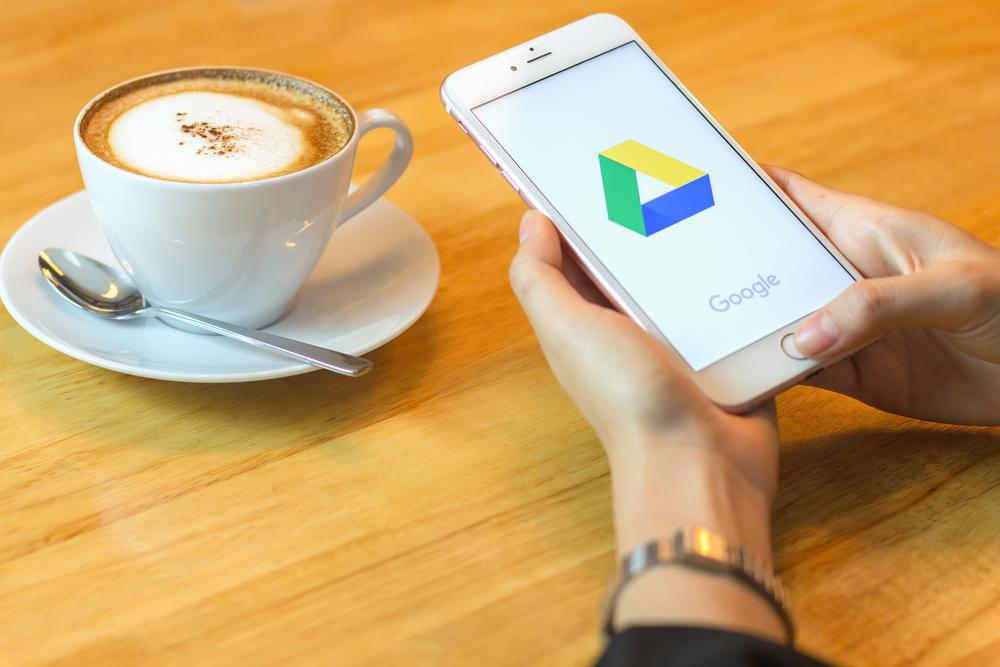

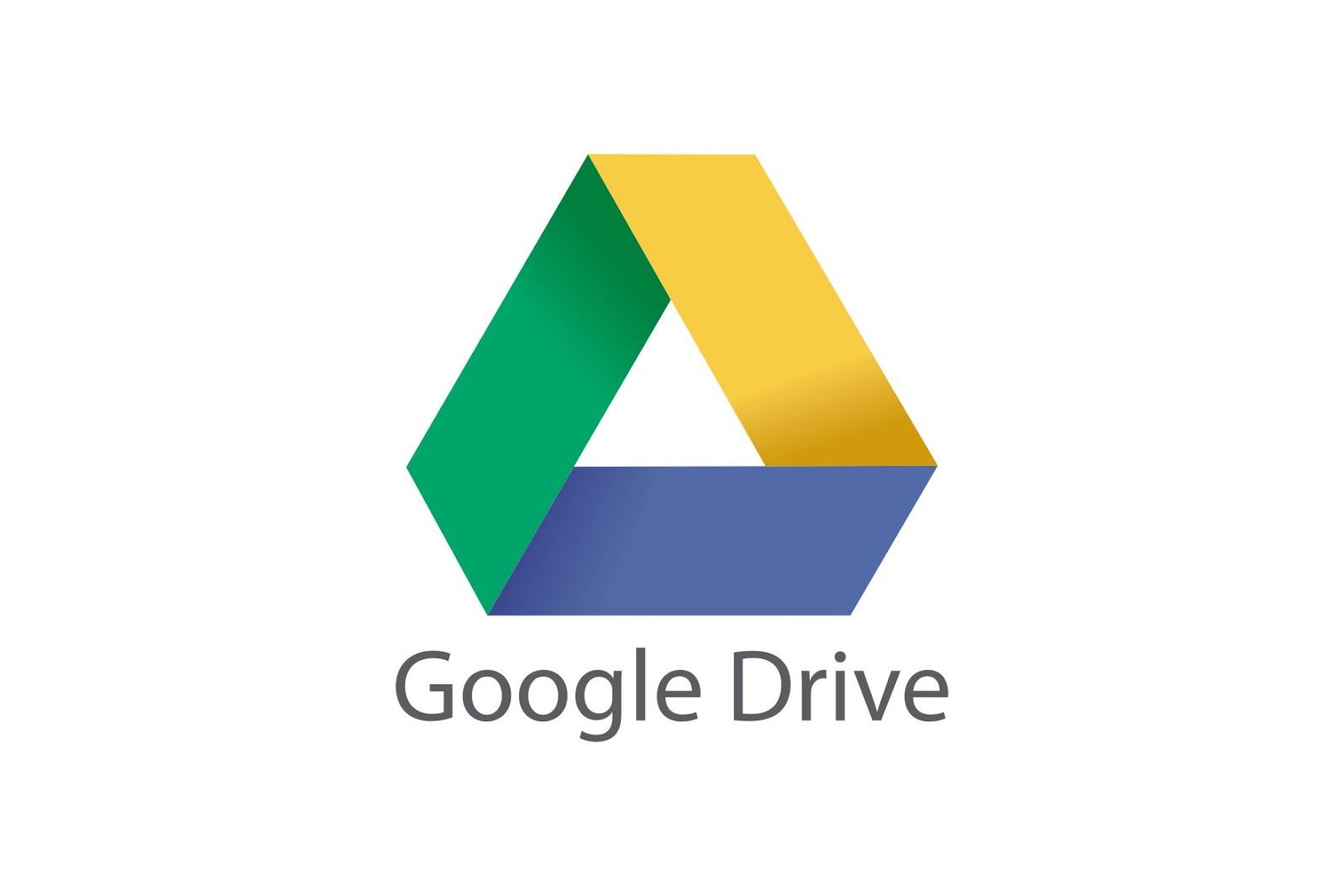

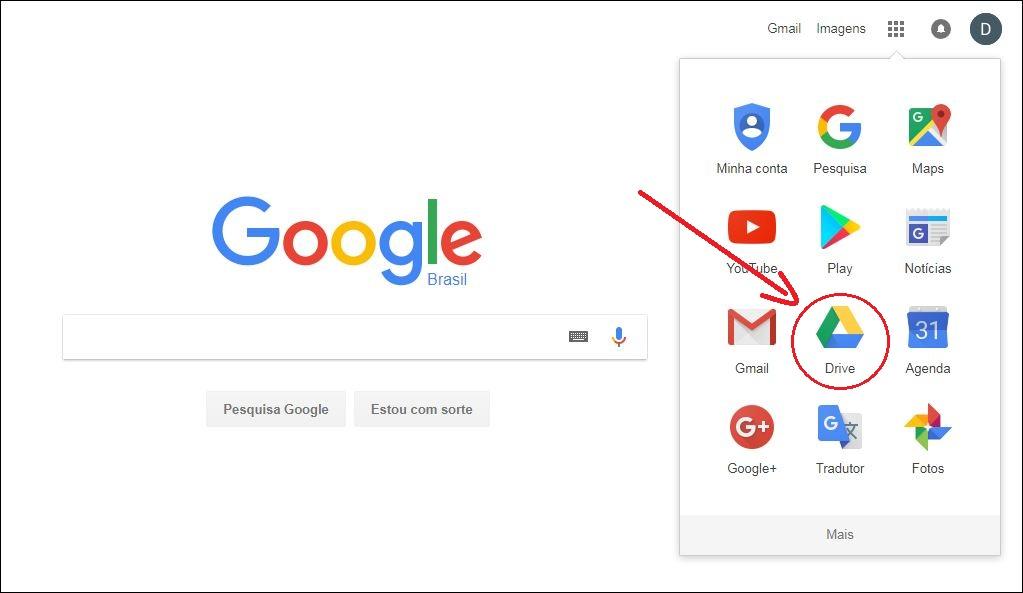

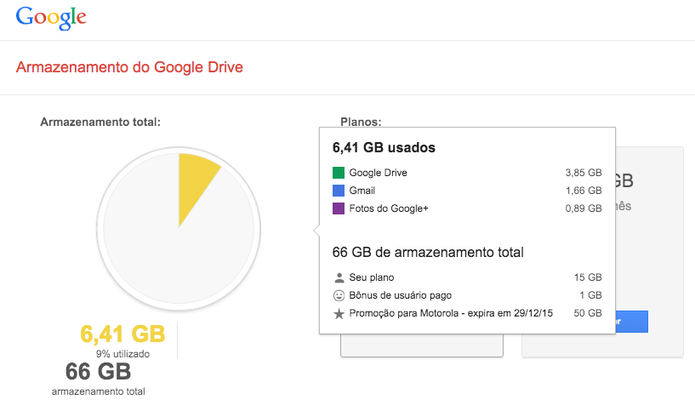

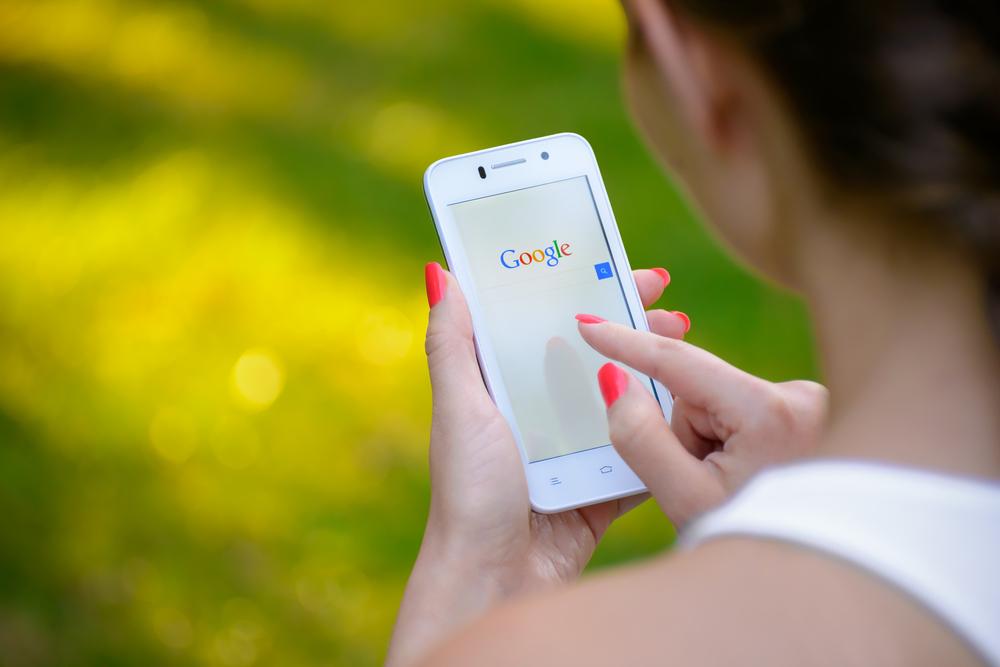
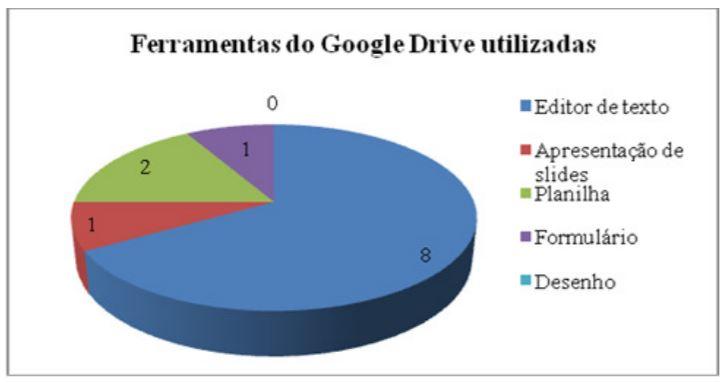



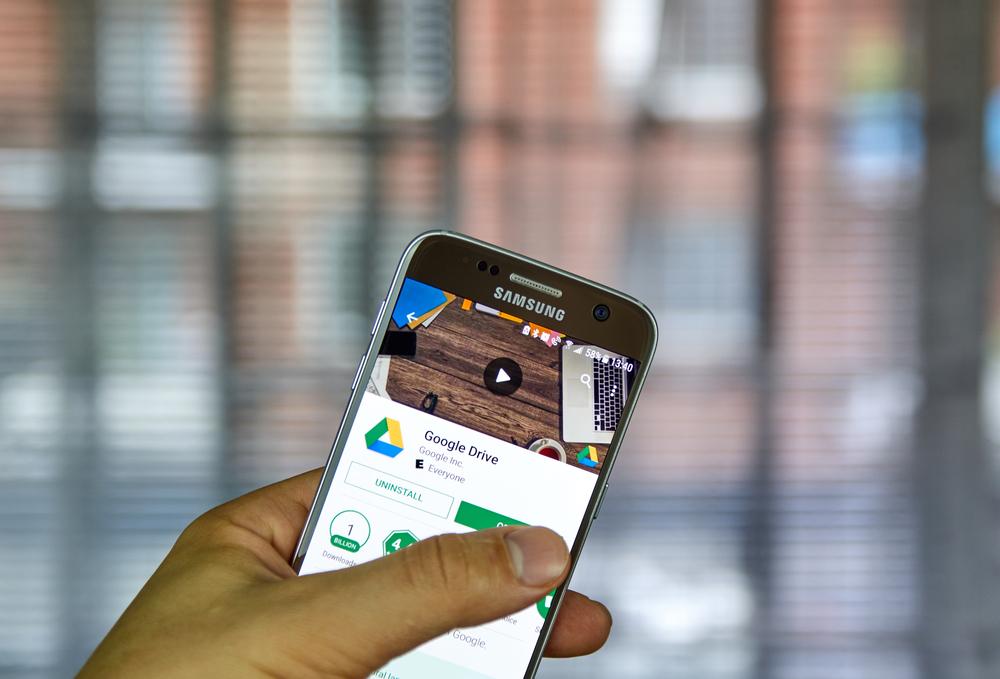
Comentários (14)